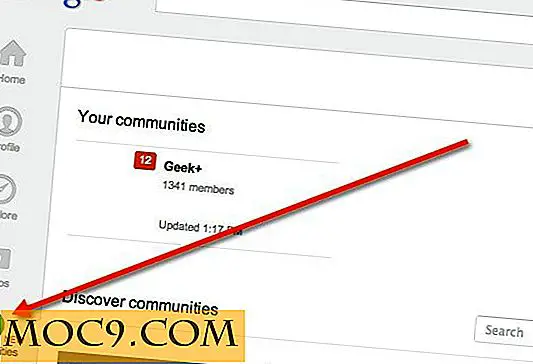Как лесно да прехвърляте файлове между различни услуги за съхранение в облака
Няколко месеца по-рано, Дамийн е написал статия за планирането на редовни резервни копия на база данни в Dropbox. След това Dropbox може да синхронизира архива на база данни с вашия локален компютър. Това е един прекрасен начин за автоматично архивиране на вашата база данни, особено когато размерът на базата данни е доста голям, за да се побере в границите на електронната поща. Единственото ограничение с този подход е, че работи само с Dropbox. Ами ако искате да синхронизирате файловете в множество услуги за съхранение в облак?
Backup Box е услуга, която ви позволява да прехвърляте файлове от една услуга "облак" на друга. Този процес е изцяло уеб базиран и не изисква никакви локални компютърни ресурси или трафик. Backup Box поддържа няколко услуги, включително кутия, Dropbox, Google Диск, Microsoft SkyDrive, SugarSync, FTP и SFTP. Той също така поддържа пълна MySQL база данни и Amazon S3 трансфери. Можете директно да прехвърляте файлове от всяка услуга до друга услуга.
За да започнете да използвате Backup Box, просто отидете в сайта Backup Box и създайте нов акаунт.

След процеса на регистрация, ще бъдете заведени до първата стъпка. Съветникът за резервно копие ще ви води през целия процес на конфигуриране. Първата стъпка е изборът на мястото на източника.

Когато кликнете върху бутона "Кликнете за свързване", ще видите списък с всички поддържани услуги, които вече разгледахме в статията. Просто кликнете върху която и да е услуга, за да конфигурирате нейните опции.

В името на този урок, нека изберем Dropbox като източник. Всяка услуга ще има свои собствени опции за конфигуриране. Едно нещо, което е често срещано във всички услуги, е, че ще трябва да въведете показвано име на услугата. Това е за вашата лесна употреба.

При натискане на бутона "Добавяне на този конектор" ще бъдете пренасочени към прозореца на действителната връзка, където можете да свържете резервната си кутия с Dropbox или друга поддържана услуга.

След като това бъде завършено, изходните файлове ще бъдат показани в следващия прозорец на браузъра.

Стъпка втора ще ни позволи да изберем местоназначението. Процесът е същият като първия етап. В името на този урок, ще добавя FTP акаунт като дестинация.

Следващия екран ще ви даде по-добра представа за това, което ще направим. В този настойнически ние всъщност прехвърляме избрани файлове и папки от нашия акаунт в Dropbox на място в FTP. Трябва да изберете файловете и папката, които трябва да бъдат прехвърлени, както и целевата папка. Двата свързани профила могат да бъдат преглеждани в една и съща уеб страница.
След като сте избрали файловете и папките, които ще бъдат преместени, ще имате две опции, или можете да инициирате незабавно прехвърлянето, или да планирате трансфера за по-късно.
Опциите за график са доста изчерпателни. Можете да насрочите това като повтарящ се трансфер, което означава, че процесът на прехвърляне ще се инициира след определено време и това ще продължи да се повтаря, докато графикът бъде деактивиран.

Един недостатък на Backup Box е, че действително ще премести файловете от една услуга в друга. Би било добра възможност за разработчиците да позволят на потребителя да избере дали иска да копира файловете или да ги премести.
Беше прекрасно преживяване, използвайки тази услуга досега. И тъй като Backup Box е само стартиране, надяваме се, че разработчиците ще вложат повече конски сили и вълнуващи функции, за да превърнат услугата в съществена част от облачното съхранение. Какво мислиш?
Коя услуга за облаци използвате като основна услуга? Имате ли намерение да се преместите в друга услуга за съхранение в облак? Какви методи имате предвид, за да прехвърлите файловете си от една услуга за съхранение в облак в друга?
Резервна кутия
Кредит на изображението: Концепция за облачна услуга от Big Stock Photo.





![3 начина за увеличаване на скоростта на мрежата чрез редактора на системния регистър [Windows]](http://moc9.com/img/regedit-lanmanserver-parameters.jpg)